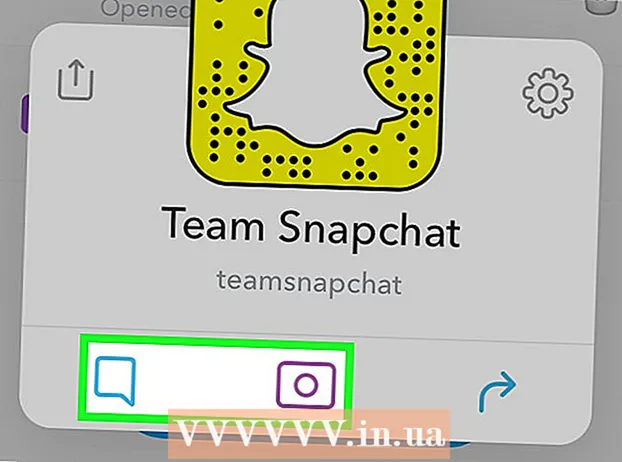Forfatter:
Randy Alexander
Oprettelsesdato:
4 April 2021
Opdateringsdato:
1 Juli 2024
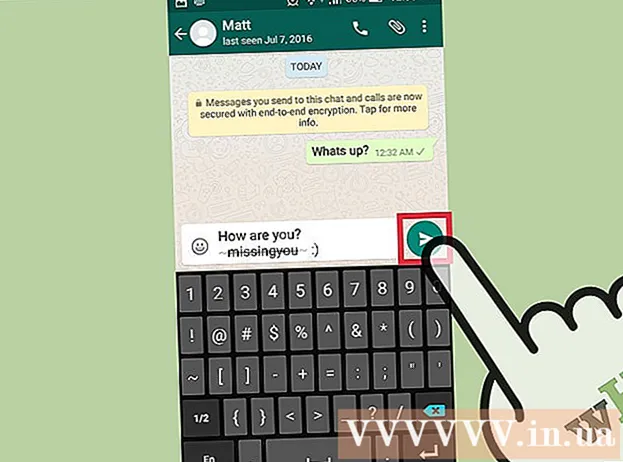
Indhold
WhatsApp giver dig mulighed for at skrive gennemstregning i meddelelser. Dette er en fantastisk måde at lægge vægt på, når du ændrer eller redigerer en persons meddelelser. Du skal blot tilføje en ~ til bindestreger.
Trin
Metode 1 af 2: iOS
Åbn WhatsApp.

Trykke CHATS (Samtale). Dette punkt er vandret nederst på skærmen.
Tryk på den samtale, som du vil strejke efter.

Klik på tekstfeltet. Dette punkt er nederst på skærmen. Når du trykker på dette punkt, vises tastaturet.
Indtast meddelelsen til det afsnit, hvor du vil begynde at skrive bindestreg.

Tilføj en tilde ~. Dette er det første trin i dash-kortet.- På iOS-enheder findes ~ -tegnet ved at trykke på 123-knappen eller.? 123-knappen og derefter trykke på #+=. Klik på ~. Dette er den fjerde knude fra venstre på den anden række af noder.
Indtast teksten til den besked, du vil strege. Indtast ikke et mellemrum mellem ~ tegnet og det første bogstav i den meddelelse, du vil strege.
Tilføj et ~ i slutningen af den besked, du vil strejke. Dette trin afslutter dash-kortet.
- Indtast ikke et mellemrum mellem slutningen af bindestreg-meddelelsen og ~ -tegnet. Nu vises meddelelseslinjen mellem ~ tegnet en linje gennem teksten i tekstboksen.
Fortsæt med at indtaste resten af meddelelsen.
Klik på indsendepilen. Beskeder vises i chathistorikken. Meddelelsen vises med en linje gennem teksten uden ~ i slutningen af sætningen. reklame
Metode 2 af 2: Android
Åbn WhatsApp.
Trykke CHATS (Samtale). Dette punkt er vandret øverst på skærmen.
Tryk på den samtale, som du vil strejke efter.
Klik på tekstfeltet. Dette punkt er nederst på skærmen. Når du trykker på dette punkt, vises tastaturet.
Indtast meddelelsen til det afsnit, hvor du vil begynde at skrive bindestreg.
Tilføj en tilde ~. Dette er det første trin i dash-kortet.
- På Android-enheder findes ~ -tegnet ved at trykke på Sym nederst til venstre på skærmen og derefter vælge 1/2. Klik på ~. Dette er den anden knude fra venstre på den anden række af noder.
Indtast teksten til den besked, du vil strege. Indtast ikke et mellemrum mellem ~ tegnet og det første bogstav i den besked, du ønsker at strege.
Tilføj et ~ i slutningen af den besked, du vil strejke. Dette trin afslutter dash-kortet.
- Indtast ikke et mellemrum mellem slutningen af bindestreg-meddelelsen og ~ -tegnet. Nu vises meddelelseslinjen mellem ~ tegnet en linje gennem teksten i tekstboksen.
Fortsæt med at indtaste resten af meddelelsen.
Klik på indsendepilen. Beskeder vises i chathistorikken. Meddelelsen vises med en linje gennem teksten uden ~ i slutningen af sætningen. reklame